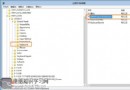萬盛學電腦網 >> 電腦故障維護 >> 系統為什麼總是崩潰應該怎麼解決
系統為什麼總是崩潰應該怎麼解決
原因可能是因為系統受損造成的,最好是換個操作系統試試。
1、打開電腦一直按F8不要松手,然後選“最近一次的正確配置”回車。
2、請開機按F8進入到安全模式中用系統自帶的系統還原,還原到你沒有出現這次故障的時候修復。
3、如果故障依舊,使用系統盤修復,打開命令提示符輸入SFC /SCANNOW 回車(SFC和/之間有一個空格),插入原裝系統盤修復系統,系統會自動對比修復的。
4、如果故障依舊,在BIOS中設置光驅為第一啟動設備插入系統安裝盤按R鍵選擇“修復安裝”即可。
5、如果故障依舊,建議重裝操作系統。
如果實在不行,建議選擇修復安裝,這樣即修復了系統,又可使C盤的程序和文件不受損失。
無法啟動操作系統各種的診斷方法如下。
首先檢查開機時,電腦是否已經開始啟動操作系統。如果在啟動操作系統時死機、藍屏或自動重啟,則說明硬盤的分區表及主引導記錄正常,排除硬盤分區表損壞、硬盤主引導記錄損壞、硬盤分區結束標志丟失等故障原因。
接著用下面的方法進行診斷。
1、首先用安全模式啟動電腦,看是否能啟動,如果不能啟動,則可能是感染病毒、系統文件 丟失、操作系統損壞、硬盤有壞道、硬件設備有沖突或硬件有問題,轉至第4步;如果能啟動安全模式,則可能是硬件驅動與系統不兼容、操作系統有問題或感染病毒等引起的。
2、接著運行殺毒軟件,如果有病毒,則可能是病毒引起的,殺毒後重新啟動電腦,如果還不正常,則需重新安裝操作系統。
3、如果沒有檢測到病毒,可以使用操作系統自帶的“系統還原”功能,將系統還原,還原後如果系統正常,故障則是由系統損壞而引起的。如果故障依舊,則可能是設備驅動程序與系統不兼容引起的;接著將聲卡、顯卡、網卡等設備的驅動程序刪除,然後再逐一安裝驅動程序,每安裝一個設備就重啟一次電腦,來檢查是哪個設備的驅動程序引起的故障,查出來後,下載故障設備的新版驅動程序,然後安裝即可。
4、如果不能從安全模式啟動,接著用安裝光盤重新安裝操作系統。如果可以正常安裝操作系統,轉7步;如果安裝操作系統時出現故障,如死機、藍屏、重啟等導致無法安裝系統,則應該是硬件有問題或硬件接觸不良引起的。
5、接著清潔電腦中的灰塵,清潔內存、顯卡等設備金手指,重新安裝內存等設備,然後再重新安裝操作系統,如果能夠正常安裝系統,則是接觸不良引起的故障。
6、如果還是無法安裝系統,則可能是硬件問題引起的故障。接著用替換法檢查硬件故障,找到後更換硬件即可。
7、如果可以正常安裝操作系統,且安裝後故障消失,則是系統文件損壞引起的故障。
8、如果安裝操作系統後,故障依舊,則可能是硬盤有壞道引起的或設備驅動程序與系統不兼容等引起的。用安全模式啟動電腦,如果不能啟動,則是硬盤有壞道引起的故障。接著用NDD磁盤工具修復壞道即可。
9、如果能啟動安全模式,則是設備驅動程序與系統不兼容引起的。接著將聲卡、顯卡、網卡等設備刪除,然後再逐一安裝驅動程序,安裝一個啟動一次,來檢查是哪個設備的驅動程序引起的故障。查出來後,下載故障設備的新版驅動程序,然後安裝即可。
將BIOS電池放電(恢復BIOS出廠默認值)建議插拔一下顯卡、內存,清理一下衛生,並且擦亮顯卡、內存的金手指。
系統自帶的磁盤修復方法:(硬盤故障也可引起卡或死機故障)
具體步驟如下(以Windows XP為例),在我的電腦中選中盤符後單擊鼠標右鍵,在彈出的驅動器屬性窗口中依次選擇 “工具→開始檢查”並選擇“自動修復文件系統錯誤”和“掃描並恢復壞扇區”,然後點擊開始,掃描時間會因磁盤容量及掃描選項的不同而有所差異。
硬盤壞道將導致電腦系統文件損壞或丟失,電腦無法啟動或死機。硬盤壞道可以采用NDD磁盤工具或Scandisk
- 上一頁:電腦運行速慢很卡的問題
- 下一頁:電腦啟動後發現桌面“回收站”圖標丟失